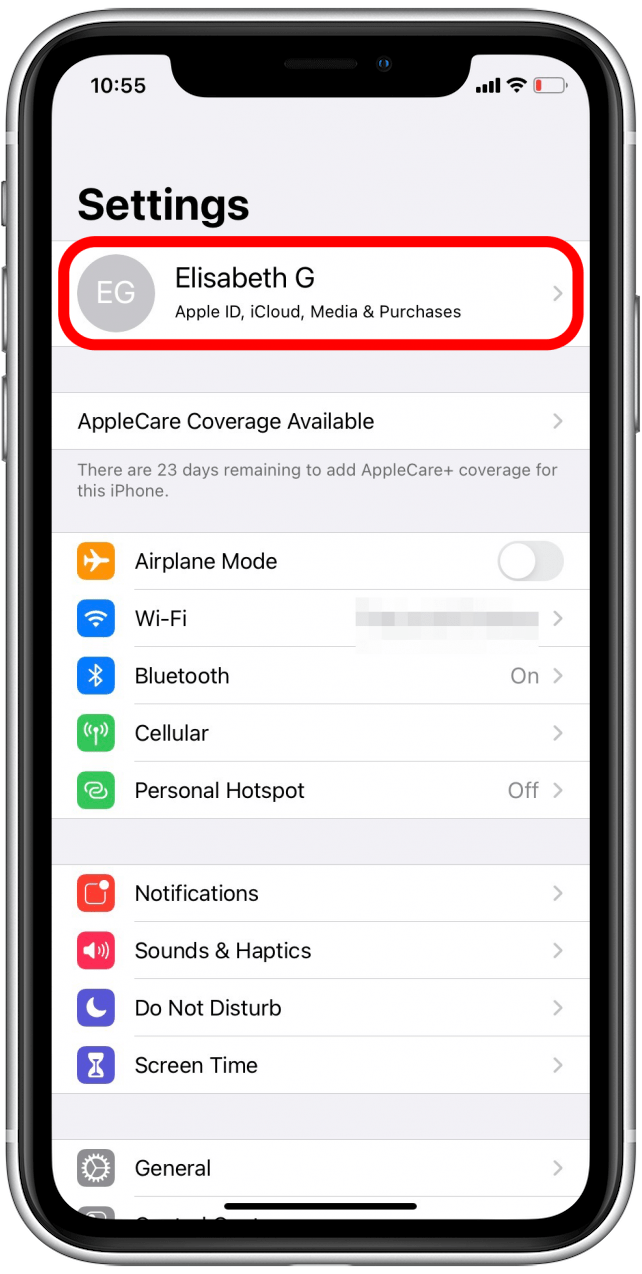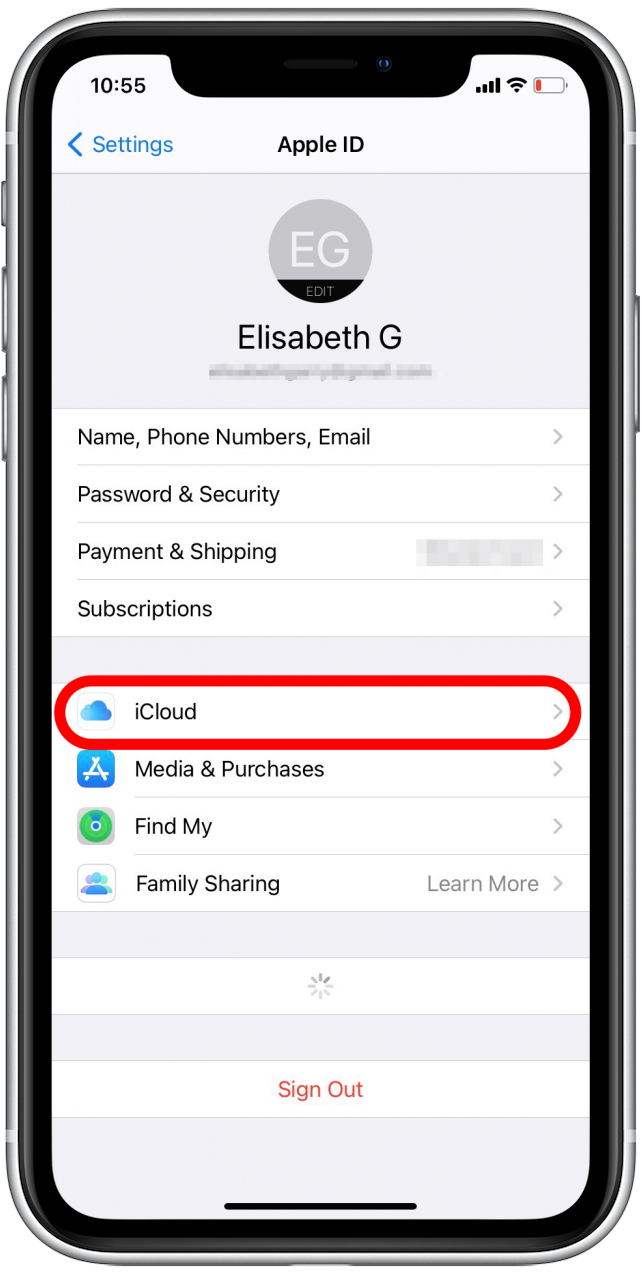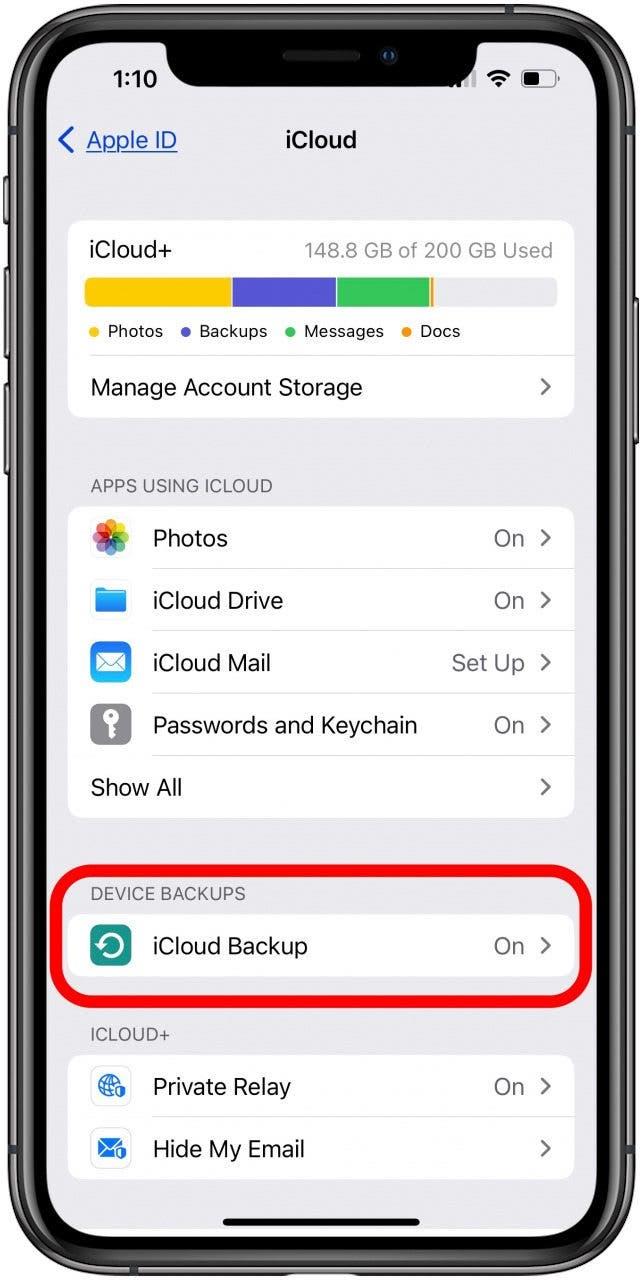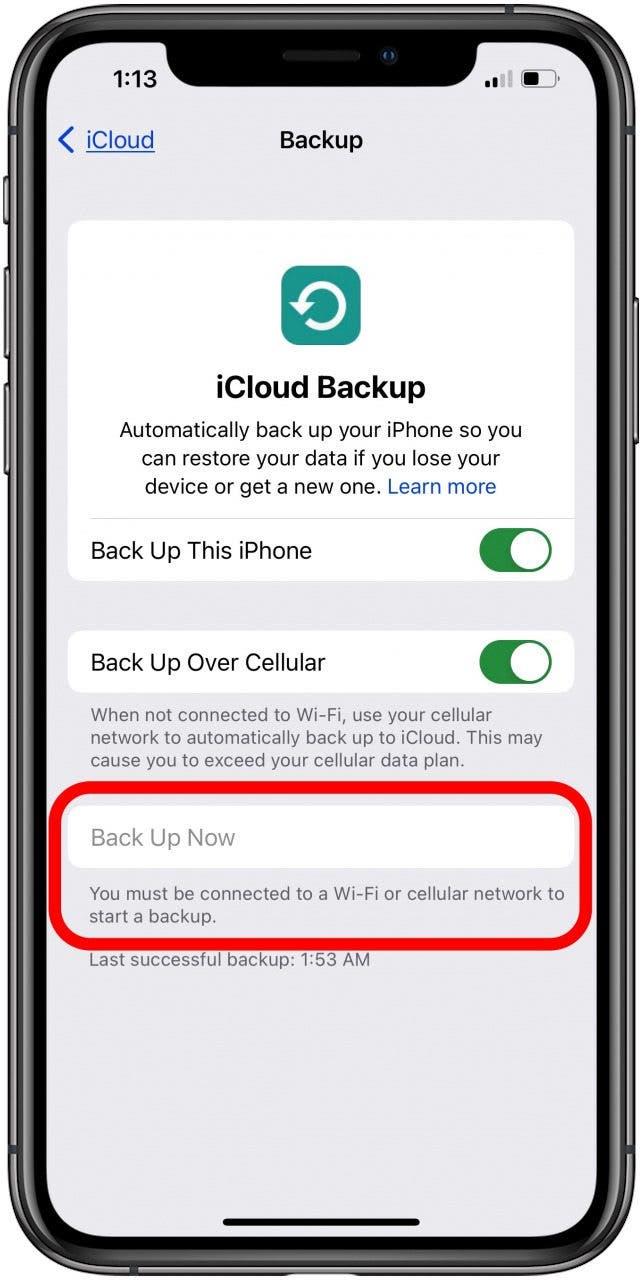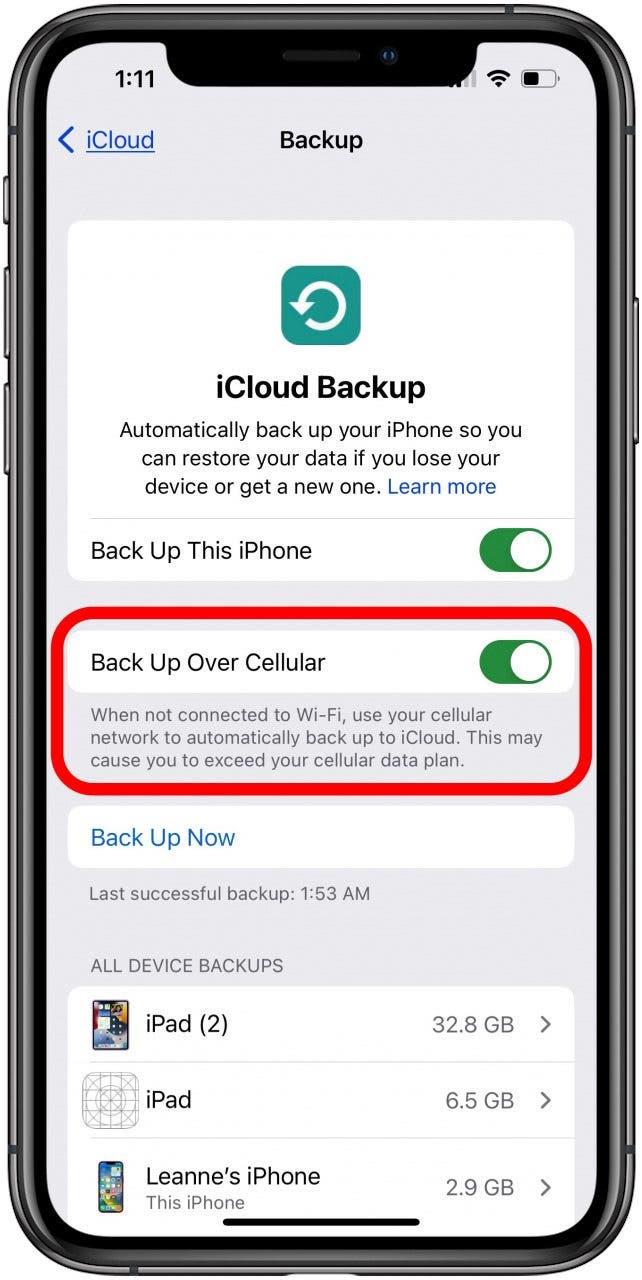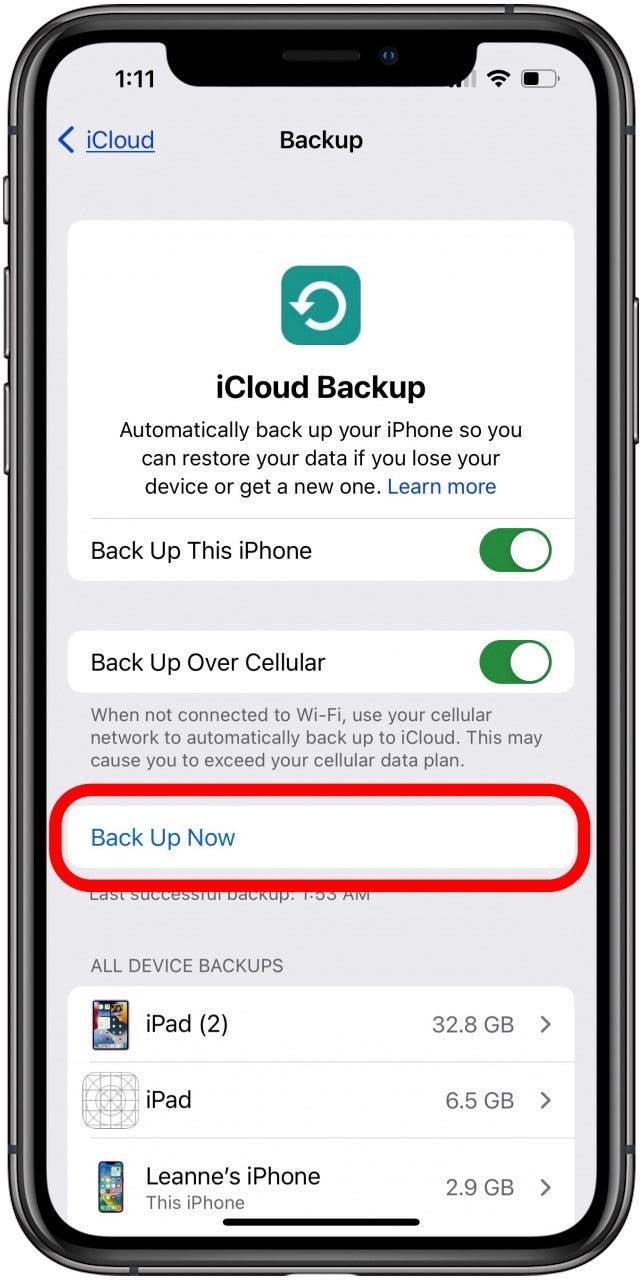Yeni bir iPhone’a geçmeden, iOS 17’ye güncelleme yapmadan veya iPhone ya da iPad’inize bir şey olması durumunda geri yüklemeden önce yeni bir iCloud yedeklemesine ihtiyacınız vardır.İşleri kolaylaştırmak için iPhone’unuzu iCloud’a manuel olarak nasıl yedekleyeceğiniz veya otomatik iCloud yedeklemelerini nasıl ayarlayacağınız aşağıda açıklanmıştır.
iPhone veya iPad’i iCloud’a Yedekleme
iPhone veya iPad’iniz için bir iCloud yedeklemesi yapmak önemlidir çünkü iCloud yedeklemeleri tüm verilerinizi ve ayarlarınızı saklar ve gerektiğinde aygıtınızı geri yüklemek için kullanılabilir. iPhone, iPad ve diğer aygıtlarınızı yedekleme hakkında daha fazla bilgi edinmek için ücretsiz Günün İpucu bülteni.Şimdi, iPhone veya iPad’inizde iCloud yedeklemesini nasıl yapacağınızı anlatalım:
- Ayarlar uygulamasını açın.
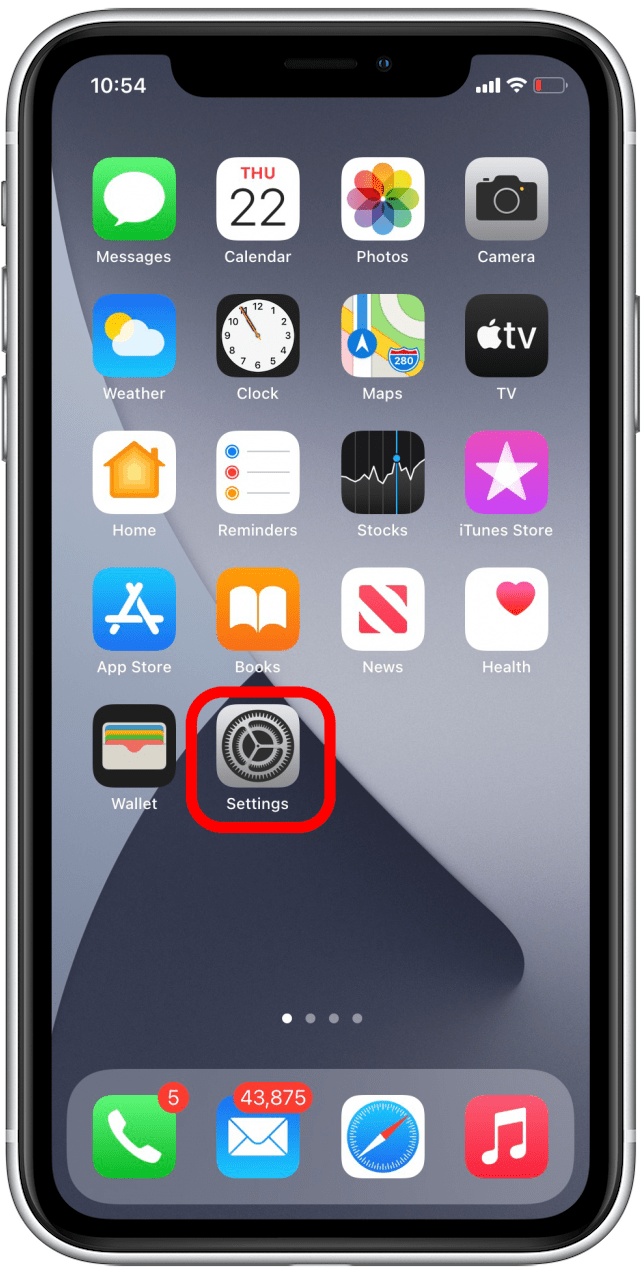
- En üstteki Apple Kimliği profilinize dokunun.

- iCloud’a dokunun.

- Aşağı kaydırın ve iCloud Yedekleme’yi seçin.

- Henüz etkinleştirilmemişse Bu iPhone’u Yedekle geçişine dokunun. Etkinleştirildiğinde geçiş yeşil olacaktır.

- Daha önce iCloud Yedekleme’yi etkinleştirmediyseniz, aygıtınızın bilgisayarınıza bağlandığında artık otomatik olarak yedeklenmeyeceğini belirten bir uyarı mesajı alabilirsiniz, ancak bu yalnızca daha önce bilgisayar yedekleme özelliğini etkinleştirdiyseniz geçerlidir.
- Bu uyarı mesajı açılırsa Tamam’a dokunun.
- İstenirse iCloud parolanızı girin.
- iPhone’unuz Wi-Fi’ye bağlı değilse ve hücresel yedeklemeyi etkinleştirmediyseniz Şimdi Yedekle seçeneği gri olur ve bu seçeneğe dokunamazsınız.

- Bu durumda Wi-Fi’a bağlanın veya iCloud Yedekleme menüsüne dönüp Hücresel Üzerinden Yedekle seçeneğini açın. Hücresel Üzerinden Yedekleme’yi yalnızca yedekleme yapmak için büyük miktarda hücresel veri kullanmaktan memnunsanız öneririz.

- iPhone’unuzu iCloud’a yedeklemeye başlamak için Şimdi Yedekle’ye dokunun.

iCloud Yedekleme açıkken iPhone veya iPad’iniz, aygıtınız prize takıldığında, bir Wi-Fi ağına bağlandığında veya Hücresel Yedekleme etkinleştirildiğinde ve kilitlendiğinde otomatik olarak yedeklenmeye başlayacaktır. Ancak, bu yalnızca yeterli iCloud saklama alanınız varsa gerçekleşir. Daha fazla iCloud saklama alanı edinmeniz gerekiyorsa, bunu kolaylaştıracak bir nasıl yapılır yazımız var. Daha fazla yer açmak için eski iCloud yedeklemelerini de silebilirsiniz. Fotoğraflarınız iCloud’a yüklenmiyorsa bunu okuyun.